
HyperX QuadCast S

HyperX QuadCast S
Ciao Seth, purtroppo non credo sia così. Ha solo una porta USB-C e un jack audio per le cuffie.
Grazie per il tuo commento, saremo lieti di controllare.
No, è tenuto in posizione solo da elastici e può essere semplicemente sganciato.
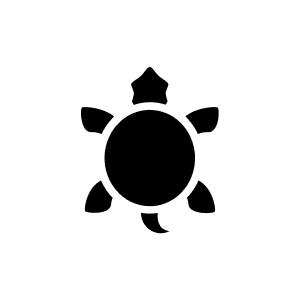
2 mesi fa
Per utilizzare il microfono è sufficiente collegarlo al PC via USB. Si tratta di un microfono a condensatore USB che si collega direttamente al computer via USB e non richiede hardware aggiuntivo. Per i dispositivi con connessione USB-C, potrebbe essere necessario un adattatore da USB-A a USB-C. Il microfono è inoltre compatibile con PC, Mac, PS5 e PS4 e dispone di un jack per cuffie per il monitoraggio in tempo reale.
Generata automaticamente dalle .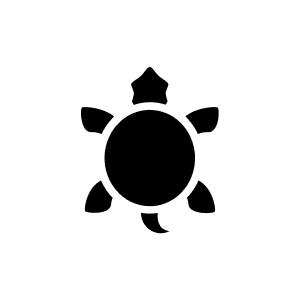
4 mesi fa
Sì, il microfono è compatibile con la PS4. Puoi collegarlo via USB e regolare le impostazioni audio della console di conseguenza. Configurazione passo-passo per PS4: 1. Connessione USB: collega il microfono alla PS4 tramite cavo USB. 2. impostazioni audio: Nel menu principale della PS4, vai su *Impostazioni > Périphériques > Périphériques audio*. 3. seleziona ingresso/uscita: Sotto *Périphérique d'entrée* e *Périphérique de sortie*, seleziona rispettivamente *Casque USB (HyperX QuadCast)*. 4. uscita audio: imposta *Sortie vers le casque* su *Tout audio* e regola il volume. La compatibilità è confermata anche sul sito web del produttore e presso rivenditori come Target.
Generata automaticamente dalle .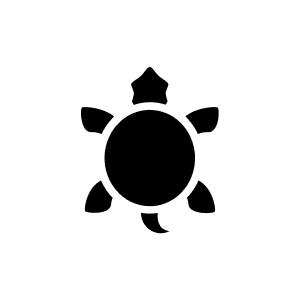
6 mesi fa
Per collegare il microfono alla PS4, collegalo a una porta USB della PS4 utilizzando il cavo USB in dotazione. Poi vai nelle impostazioni della PS4: 1. seleziona "Impostazioni" > "Dispositivi" > "Dispositivi audio". 2. imposta "Dispositivo di ingresso" su "Cuffia USB (HyperX QuadCast S)". 3. imposta "Dispositivo di uscita" su "Cuffia USB (HyperX QuadCast S)". 4. imposta "Uscita in cuffia" su "Tutto l'audio". 5. regola il volume delle cuffie.
Generata automaticamente dalle .Ciao Dina Ho registrato un podcast con i miei studenti della scuola secondaria. Ti consiglio di utilizzare il computer portatile. Tuttavia, l'"ambiente" è più importante del dispositivo, in modo che non ci siano rumori di fondo fastidiosi. Auguri e buona fortuna!
A quale microfono ti riferisci? Quadcast S colorato e Quadcast { normale quindi ( Rosso) può solo il LED rosso o i LED spenti}.
Sì, il microfono HyperX QuadCast S (codice produttore 4P5P7AA) rende il monitoraggio molto semplice. Ha un'uscita per le cuffie che ti permette di controllare il suono in tempo reale. Questo è particolarmente utile per monitorare la qualità del suono e apportare le dovute modifiche.
Ti consiglio questo: Elgato Wave Mic Arm (Low Profile) Lo uso da molto tempo e sono molto soddisfatto.
Non proprio, a meno che tu non abbia una tastiera molto rumorosa. Registra solo sulla parte anteriore. Sono molto soddisfatto.
Niente affatto, è solo una questione di estetica....
No, non è necessaria alcuna interfaccia. Si collega tramite USB-C.
Sì, puoi farlo tramite l'app per questo microfono
Questo è stato un regalo per mio figlio. È molto soddisfatto del QuadCast S e lo usa da oltre 2 anni. Il dispositivo ha un jack diretto da 2,5 mm e può essere abbinato a una cuffia. Penso che dovrebbe funzionare anche con un registratore vocale. Cordiali saluti Mario Lampert
Ciao, sì, funziona molto bene, basta selezionare l'impostazione dalla parte anteriore e funziona perfettamente. Puoi poi regolare la distanza con la manopola che si trova nella parte inferiore del microfono.
Non c'è bisogno di un adattatore. È un connettore USB-A. Il connettore USB-C si trova sul microfono 🎙
Puoi farlo con qualsiasi microfono. Non dipende dal microfono ma dal programma che utilizzi.
Un cavo da XLR a USB-C puro non è tecnicamente fattibile. L'XLR è utilizzato per i segnali analogici, mentre l'USB (in questo caso con connettore USB-C) si basa sulla tecnologia digitale. Purtroppo non è possibile utilizzare il microfono con la Loop Station.
L'ho appena misurato, l'altezza è di circa 25 cm.
Sì, ha un elemento standard da montare. Va via molto facilmente
30 di 47 domande